Maison >Tutoriel logiciel >Logiciel de bureau >Étapes spécifiques à l'installation de WPS Office2012
Étapes spécifiques à l'installation de WPS Office2012
- 王林avant
- 2024-03-29 15:41:49674parcourir
L'éditeur PHP Zimo vous présente un tout nouveau logiciel bureautique : WPS Office 2012. Cet article expliquera en détail les étapes d'installation de WPS Office 2012 pour aider les utilisateurs à terminer le processus d'installation plus rapidement et plus facilement, afin que vous puissiez profiter de la commodité de cet outil bureautique puissant et pratique dès que possible. Apprenons comment installer WPS Office 2012 !
1. Tout d'abord, double-cliquez sur WPS2012Pro.exe pour démarrer le programme d'installation et ouvrez l'interface d'installation comme ceci.
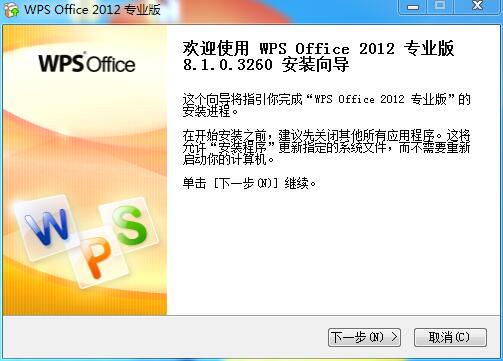
2. Cochez [J'accepte] et cliquez sur le bouton Suivant.
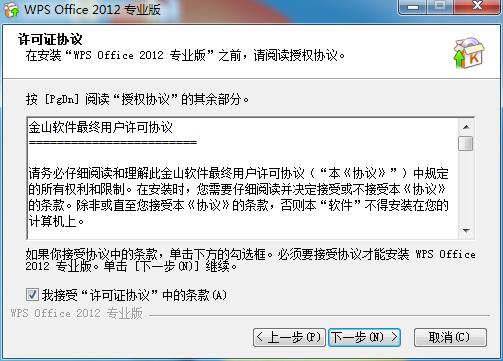
3. Saisissez le numéro de série du produit que vous avez acheté et cliquez sur Suivant.
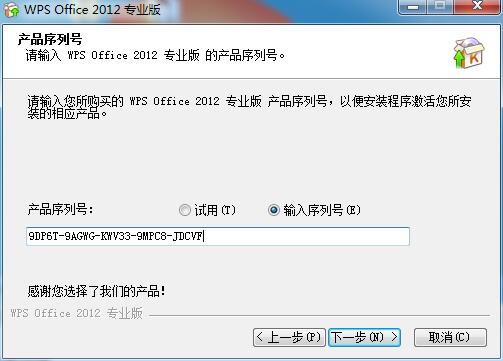
4. Ouvrez la boîte de dialogue de sélection des composants, cochez la case devant le composant et sélectionnez le composant à installer.
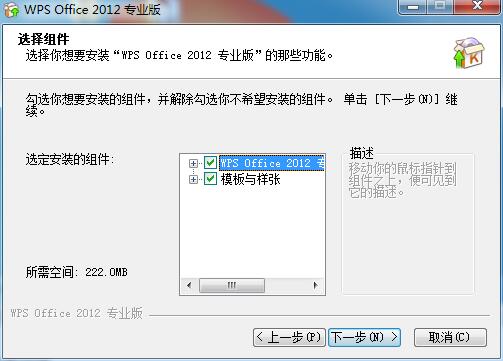
5. Définissez le répertoire d'installation et cliquez sur le bouton Suivant.

6. Cliquez pour installer.
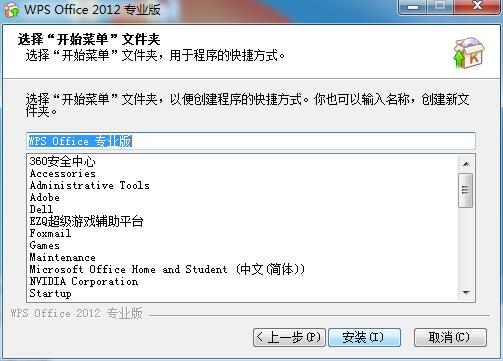
7. Le système démarre le programme d'installation, cliquez sur Suivant.
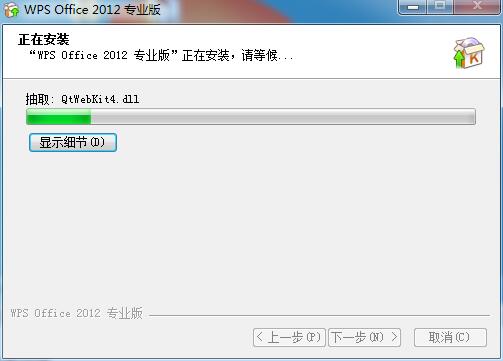
8. L'installation de WPS Office 2012 est terminée.

9. Définissez le style de l'interface et cliquez sur le bouton Suivant.
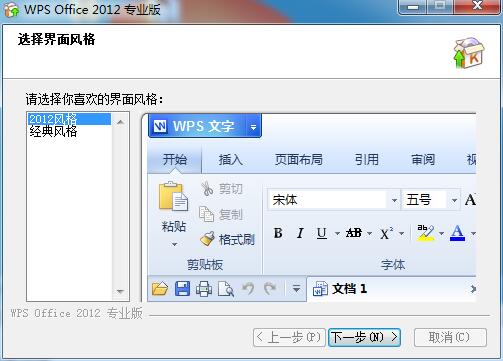
10. Cliquez sur le bouton [Fermer] pour terminer toute l'opération d'installation
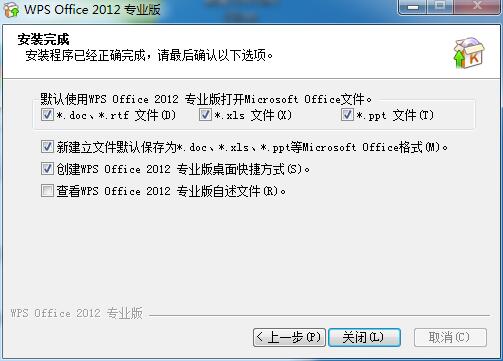
Ce qui précède est le contenu détaillé de. pour plus d'informations, suivez d'autres articles connexes sur le site Web de PHP en chinois!

